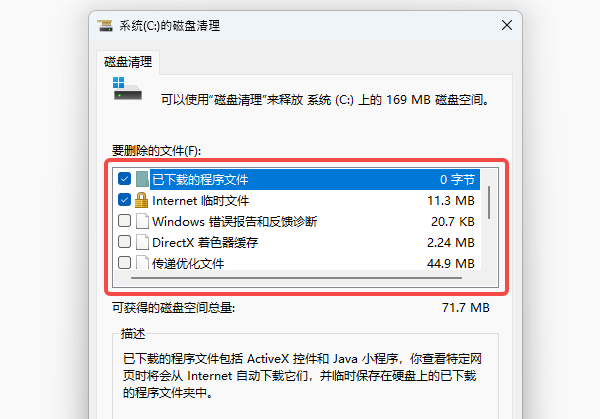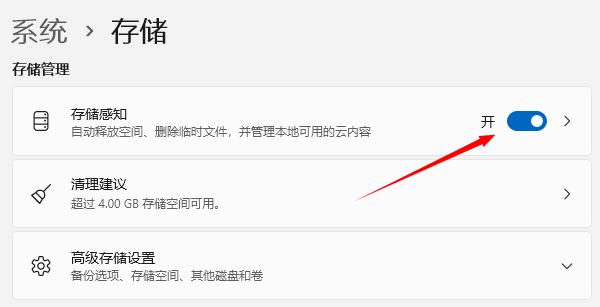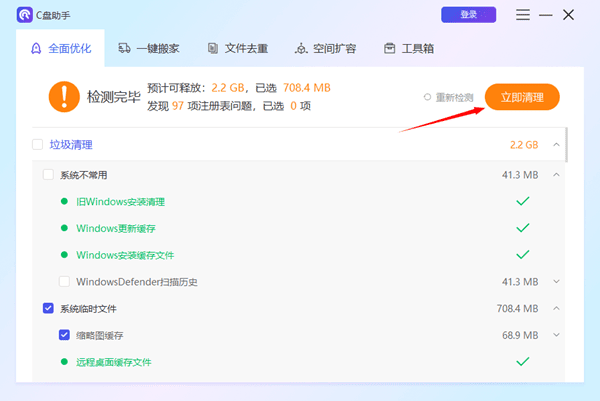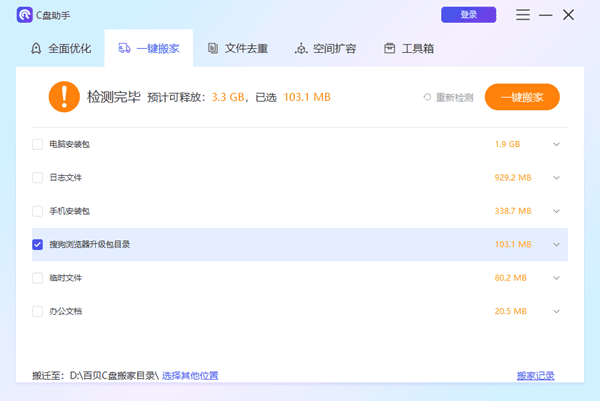怎样把c盘的东西移到d盘或e盘
时间:2025-09-01 | 作者: | 阅读:0怎样把c盘的东西移到d盘或e盘?肯定有很多的童鞋还不清楚,下面让心愿游戏小编为你解答这个问题吧,跟小编一起来看看哦。
方法1:手动转移个人文件(适合文档、图片等)
定位文件位置
打开C盘,找到需要转移的文件夹,如文档、图片、下载等。
右键点击目标文件夹(如文档),选择属性 → 位置 → 移动,然后选择D盘或E盘的新路径。
系统会自动将文件迁移到新位置,后续文件也会默认存储到新路径。
手动剪切与粘贴
如果不需要更改默认存储路径,可直接在C盘选中文件(如个人照片、视频等),按Ctrl X剪切,再进入D/E盘目标文件夹按Ctrl V粘贴。
方法2:更改软件安装路径(避免C盘爆满)
安装软件时自定义路径
安装新软件时,在安装向导中选择自定义安装,将路径从默认的C:Program Files改为D:Program Files或E盘。
大部分软件支持此操作,能显著减少C盘占用。
迁移已安装的软件
部分软件(如微信、QQ)支持直接修改存储路径:
打开软件设置 → 文件管理 → 更改目录到D/E盘。
注意事项:切勿直接剪切C:Program Files内的文件夹,可能导致软件无法运行!
方法3:使用系统工具释放C盘空间
磁盘清理工具
右键点击C盘 → 属性 → 磁盘清理 → 勾选临时文件、系统缓存等 → 确认删除。
此方法可快速释放数GB空间,但无法彻底解决空间不足问题。
存储感知功能(Win10/Win11)
打开设置 → 系统 → 存储 → 开启存储感知,系统会自动清理临时文件,并将未使用的文件存档到其他磁盘。
方法4:借助“百贝C盘助手”工具一键迁移(推荐小白用户)
手动清理效率低且容易出错,我们还可以借助专业工具快速解决。推荐百贝C盘助手软件,它能自动识别冗余文件(系统缓存、临时文件、日志文件等);支持深度清理Windows更新残留、无效注册表项、重复文件,清理过程不误删系统关键文件。
下载安装后打开百贝C盘助手,软件会自动扫描电脑C盘垃圾。
勾选需要清理的类别(如“系统垃圾”“软件缓存”),点击【立即清理】即可。
百贝C盘助手还支持C盘一键搬家,只需把不常用的软件一键搬移到其他磁盘即可。
通过这个方法,C盘空间可快速释放。
注意事项
系统文件不可移动:Windows、Program Files等系统相关文件夹切勿随意迁移,否则可能导致系统崩溃。
备份重要数据:迁移前建议备份C盘关键文件,防止意外丢失。
定期清理习惯:养成将大型文件(如电影、工程文件)直接存储到D/E盘的习惯,从源头减轻C盘压力。
上面就是心愿游戏小编为你带来的怎样把c盘的东西移到d盘或e盘?分享四种方法,希望能帮助到小伙伴们,更多相关的文章请关注心愿游戏。
来源:https://www.160.com/article/8449.html
免责声明:文中图文均来自网络,如有侵权请联系删除,心愿游戏发布此文仅为传递信息,不代表心愿游戏认同其观点或证实其描述。
相关文章
更多-

- 笔记本无法关机怎么办
- 时间:2025-12-22
-

- 笔记本无线网卡驱动怎么重新安装
- 时间:2025-12-22
-

- C盘爆红了可以删除哪些文件
- 时间:2025-12-18
-

- 无法初始化DirectX12适配器怎么办
- 时间:2025-12-18
-

- 电脑提示unable
- 时间:2025-12-17
-

- win11无法识别USB设备怎么办
- 时间:2025-12-16
-

- 设备管理器pci设备感叹号怎么办
- 时间:2025-12-15
-

- win10应用商店闪退怎么解决
- 时间:2025-12-12
精选合集
更多大家都在玩
大家都在看
更多-
- 大宅门1第17集剧情介绍
- 时间:2025-12-22
-

- 盗墓笔记手游哪些技能好用
- 时间:2025-12-22
-

- 秋冬季节哪种材质衣服易产生静电
- 时间:2025-12-22
-

- 圆翅燕鱼幼鱼会模仿什么
- 时间:2025-12-22
-
- 大宅门1第16集剧情介绍
- 时间:2025-12-22
-
- 大宅门1第15集剧情介绍
- 时间:2025-12-22
-
- 大宅门1第14集剧情介绍
- 时间:2025-12-22
-

- 燕云十六声里河西凉州万事知该怎么做
- 时间:2025-12-22